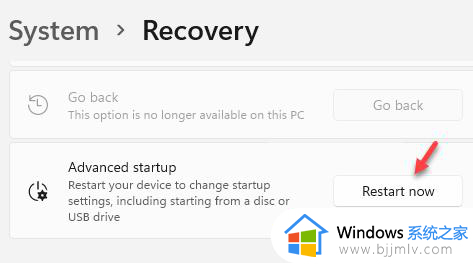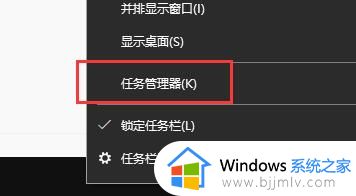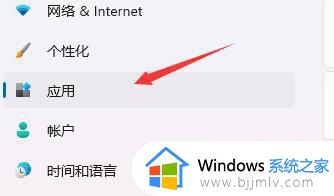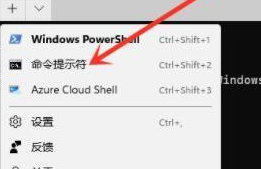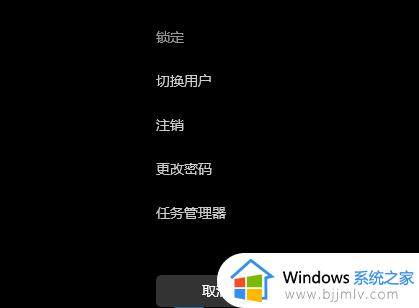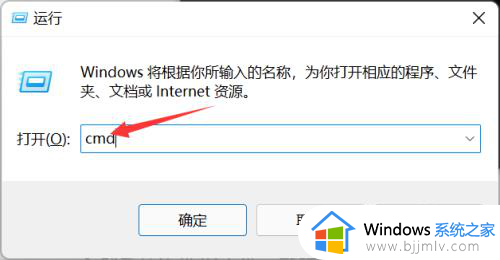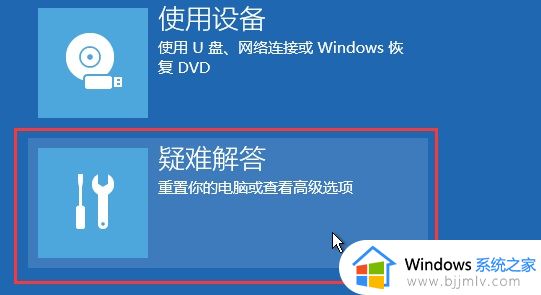win11正在尝试修复卡住怎么办 win11卡死正在尝试修复卡住如何处理
win11操作系统以其强大的功能和友好的界面赢得了众多小伙伴的喜爱。然而,在使用过程中,我们可能会遇到一些挑战,比如系统卡死并在尝试修复时卡住,对此我们小伙伴就想要知道win11正在尝试修复卡住怎么办,那么今天小编就给大家介绍一下win11卡死正在尝试修复卡住如何处理,快来一起看看吧。
具体方法
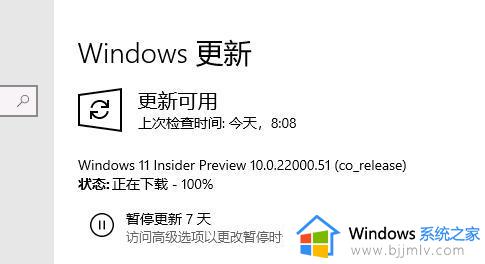
1、如果界面卡在100%没动静这种情况,很大概率上是因为系统正在加载和安装程序。
2、因为下载进度显示100%只是代表下载完成并不代表安装完成。
3、如果我们不确定的话,可以先关闭所有应用程序,然后鼠标右击任务栏,选择"任务管理器"。
4、然后在"任务管理器"界面,选择上方的"性能",查看一下CPU、内存和磁盘是不是在正常运行。
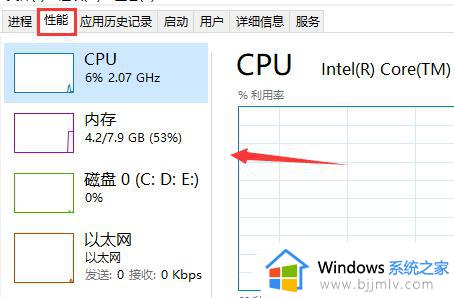
5、如果显示正在正常运行,那么我们只需要耐心等待就好。因为系统的下载安装跟电脑配置有关,有些电脑配置比较低的话,可能花费的时间就比较久一点。
6、如果显示没有正常运行的话,有可能系统卡住了,这时候需要重启一下电脑。
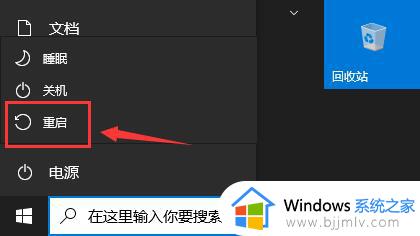
7、重启之后再次回到更新界面,应该就可以正常下载安装win11系统了。注意一下,在下载安装的过程中要确保自己的系统磁盘空间充足。要释放充足的空间再去更新系统,同时也要注意网络顺畅。

以上全部内容就是小编带给大家的win11卡死正在尝试修复卡住处理方法详细内容分享啦,小伙伴们如果你们碰到这种情况的话,就快点按照小编的步骤进行解决。